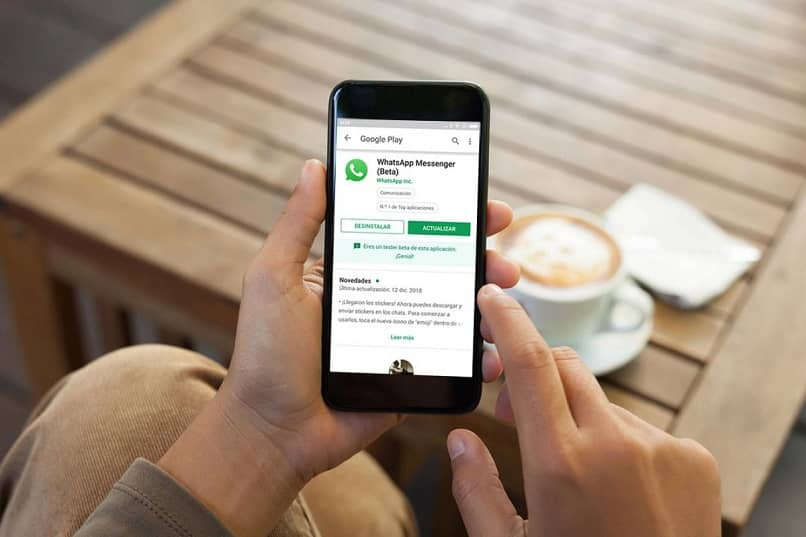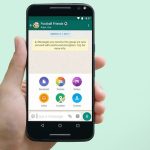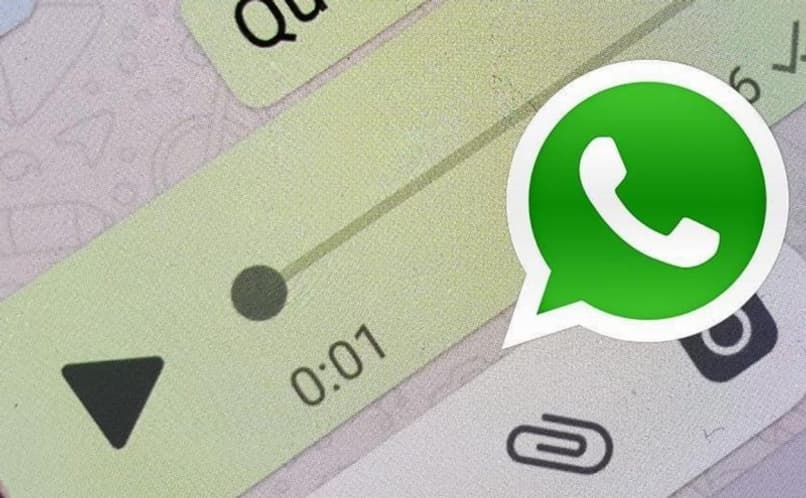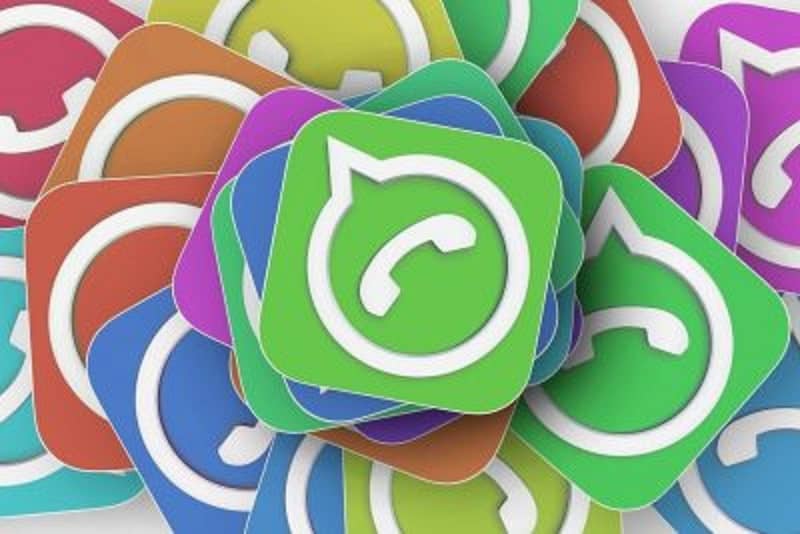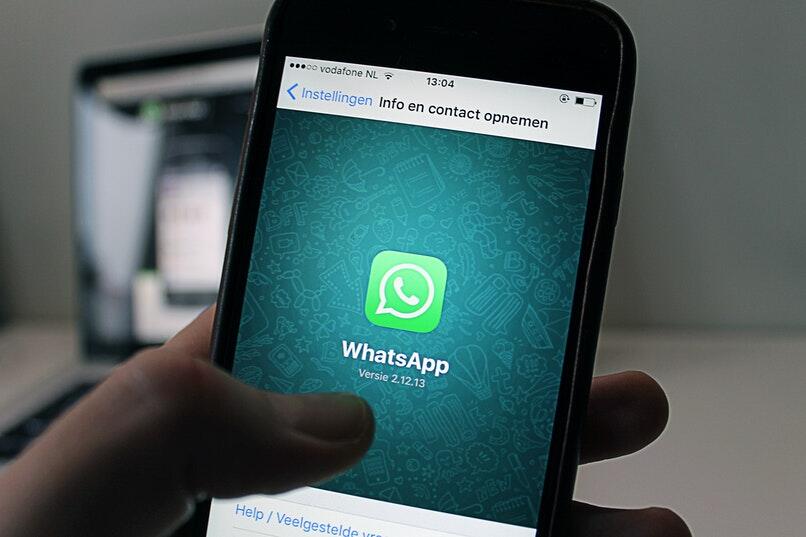WhatsApp es una aplicación popular, ya que la plataforma ofrece infinitas opciones para comunicarse e intercambiar información, música mp3, fotos, enviar videos, hacer videollamadas y obtener audios en WhatsApp.
Podemos grabar los audios que recibimos en WhatsApp.
Muchos usuarios de la plataforma piensan que los audios recibidos en WhatsApp no se pueden grabar, pero si es posible, puedes descargar los audios de WhatsApp si lo deseas.
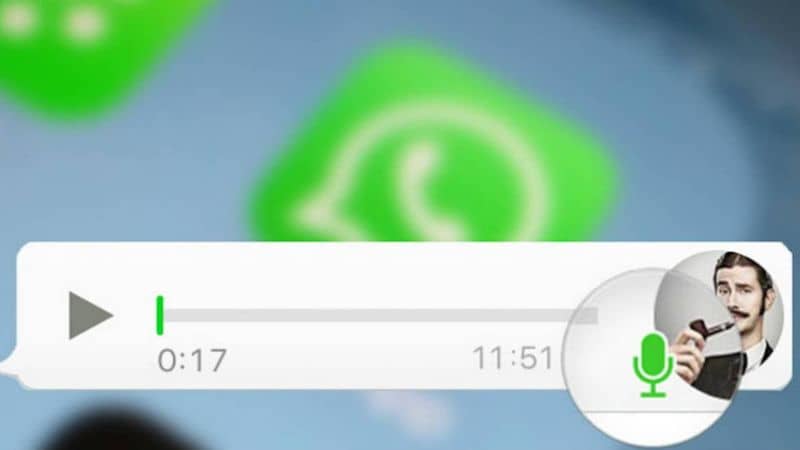
Te daremos los consejos más sencillos para que puedas guardar o descargar los audios que necesites, por otro lado, si tienes problemas para compartir audios o videos en WhatsApp en nuestro artículo puedes encontrar cómo solucionarlo.
Ahora es posible guardar audios en mi Android e iOS.
Ahora esta plataforma abarrotada tiene nuevos usuarios herramientas para almacenar audios desea, independientemente de su contenido, cuánto tiempo o cuánto tiempo desea archivarlo.
Podemos acceder al archivo tipo Cx File Explorer o similar, esto nos permitirá acceder a las carpetas y subcarpetas de Android, además hacen los archivos que se encuentran en la memoria principal y Tarjeta SD.
Si los mensajes de voz que envía no se escuchan, puede resolverlos si sigue nuestros consejos.
Pasos a seguir para obtener audios de WhatsApp.
Primero debe encontrar la carpeta WhatsApp> Media que se encuentra en la memoria principal o SD.
En la subcarpeta Medios, todos los audios que recibió se ubicarán en la subcarpeta Voz de WhatsApp, Estos se ordenarán por fecha de envío, todo lo que tiene que hacer es copiar y guardar otra carpeta, o cargarla en Google Drive.
Una hora descargado a la nube, puede tenerlos siempre que los necesite.
Aplicaciones que facilitan la descarga de audios de WhatsApp.
Otra aplicación que te ayudará a Opus Player, es una Reproductor de música Hecho para exportar y organizar archivos de audio de WhatsApp, te permitirá escucharlos cuando quieras de la misma forma, compartiéndolos en las distintas plataformas y redes sociales que necesites.
Una de las funciones más relevantes de esta aplicación es poder recuperar el historial de mensajes de audio, y ordenarlos a su vez por fecha, si no te funciona o no encuentras un determinado sonido, es que puedes exportarlo manualmente. desde su cuenta de WhatsApp seleccionando la opción Compartir> Opus Player.
Los audios de WhatsApp se pueden descargar en mi iPhone e iOS.
Si posee un iPhone y necesita almacenar o registrar los audios de WhatsApp en otra carpeta como la Aplicación iCloud Drive o equivalente.
Es simple y rápido de ejecutar, todo lo que tienes que hacer es mantener presionado el sonido ubicado en la conversación donde lo encontraste, debes seleccionar la opción Siguiente> Compartir, para que puedas exportar el archivo a otras aplicaciones como Telegram, Skype, tienes el espacio que le das al nube de iCloud.
Usted también puede guárdalo directamente en tu iPhone todo lo que tienes que hacer es presionar y mantener presionado el sonido, seleccionar la opción Más> Guardar y listo, ya tienes tu archivo de audio.

Existen versiones recientes de WhatsApp que guardan los audios en formato OPUS. Si desea reproducirlo en su iPhone, debe tener una aplicación compatible, así como el Versión de VLC Media Player que es la versión para iOS, VLC para dispositivos móviles.
Una vez instalada esta aplicación en tu iPhone, puedes exportar los audios directamente a VLC, escucharlos desde allí e incluso compartirlos con terceros si lo deseas.
Ahora bien, descargar los audios desde iOS es un poco más complicado pero no imposible, lo único que tenemos que hacer primero es descargar la aplicación Document 5, nos ayudará mucho en cuanto a leer o reproducir un archivo en nuestra computadora, le daremos los pasos que debe seguir a continuación:
- Necesitas abrir WhatsApp.
- Ahora seleccione el sonido que desea descargar
- A continuación, debería aparecer la nube de opciones.
- Seguir adelante «Reenviar» en el correo.
- Una vez que el archivo se ha enviado por correo, debe hacer clic en la opción de archivo adjunto y luego ¨agregar a iCloud Drive¨> ¨Documentos con Readdle¨.